Publicitate
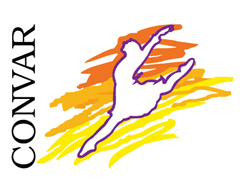 Venim din praf, revenim la praf. Din fericire, este pentru noi ființele vii și nu pentru datele digitale. O multitudine de software face posibilă recupera fișiere 3 Instrumente de recuperare a fișierelor remarcabile Citeste mai mult care s-au pierdut. Unde ar fi criminalistii digitali fără ei?
Venim din praf, revenim la praf. Din fericire, este pentru noi ființele vii și nu pentru datele digitale. O multitudine de software face posibilă recupera fișiere 3 Instrumente de recuperare a fișierelor remarcabile Citeste mai mult care s-au pierdut. Unde ar fi criminalistii digitali fără ei?
Ei bine, nu intru în subalternul criminal, ci doar mă ocup de un software existent, care permite recuperarea fișierelor șterse de pe un card de memorie folosit pe camerele digitale. PC Inspector Smart Recovery (v4.5) este un software gratuit, Windows, care face o singură treabă (de fapt două ”, după cum vom vedea) și o face bine.
Locul de muncă primar: PC Inspector Smart Recovery este un program freeware de recuperare a datelor de la CONVAR pentru Flash Card / USB Flash Drive, Smart Suport media, SONY Memory Stick, IBM Micro Drive, Multimedia Card, Secure Digital Card sau orice alt suport de date pentru digital camere.
Loc de muncă secundar: În timp ce este vorba despre prima sa lucrare, oferă și o modalitate de a verifica tipurile de memorie pentru eventuale erori.
Apel PC Inspector Smart Recovery un software „ieri de zile”. Acesta și alții din ilk-ul său ne ajută să ne recuperăm din erorile noastre sau din cele comise de dispozitivele noastre digitale. Dacă credeți că șansele de a pierde niște fotografii sau videoclipuri prețioase dintre miile pe care le filmăm cu camerele noastre digitale sunt una din mii, atunci dați acestui software o ratare. În caz contrar, haideți să-i dăm o rază ””
Descarca dimensiunea PC Inspector Smart Recovery este destul de compactă la 6,1 MB. Software-ul este compatibil cu Windows XP (nu este testat pentru Vista).
Acestea sunt formatele și tipurile de camere digitale acceptate de PC Inspector Smart Recovery:
JPG, AMR, TIF, BMP, GIF, AVI, MOV, WAV, DSS, MP4, Canon (.crw), Fuji (.raf), RICOH (.raw), Olympus E-XX (.orf), Olympus C5050 ( .orf), Nokia (3gp), Kodak (.dcr), Minolta (.mrw), Nikon D1H / D1X (.nef), Nikon D2H / D2X (.nef), Nikon E5000 / E5700 (.nef), Konica Minolta, Sigma - Foveon (.X3f).
Instalarea este un instrument fără creier. La fel și utilizarea - în cinci pași simpli.

- Conectați cardul de memorie prin intermediul cititorului de carduri de memorie al computerului sau conectați camera digitală / telefonul mobil cu cablul de date furnizat.
- Porniți PC Inspector Smart Recovery. Selectați litera de unitate (Selecteaza dispozitivul) folosit de dispozitivul de memorie de la primul dropdown.
- Selectați tipul de fișier (Selectați Tip de format) care urmează să fie recuperat din cel de-al doilea dropdown. Opțiuni îmbunătățite este doar în format JPG. Implicit Automat setarea recunoaște singur formatul. Cu miniaturi opțiunea presupune că formatul de imagine include miniaturi; Fără miniaturi opțiunea presupune că formatul de imagine nu include miniaturi.
- Selectați folderul destinație (Selectați unde se vor recupera imaginile). Creați un folder specific, spre deosebire de tp, recuperarea acestora într-o zonă precum desktopul, deoarece numărul pur de imagini ar putea crea o mizerie.
- Click pe start iar software-ul indică progresul prin bara de progres.
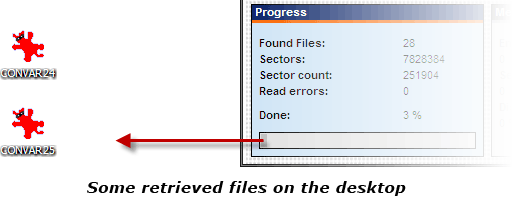
Schimbați modul de căutare ”¦
Setări meniul vă permite să schimbați modul de recuperare. Mod rapid este modul implicit. Mod intensiv scanează mai amănunțit și durează mai mult până la finalizare. Dimensiunea fișierului recuperabil poate fi limitată opțional.
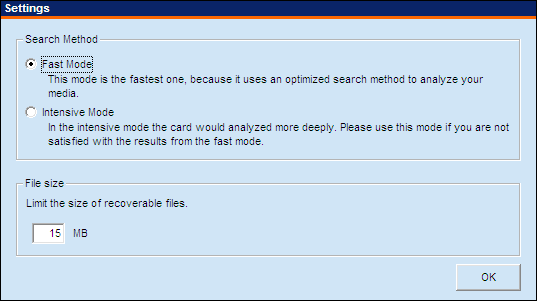
Verificați media găsit sub Meniu - Funcție este o modalitate de a verifica erorile dispozitivului de memorie. Odată ce a început, progresul este raportat de către software în cadrul Verificare media secțiune. Orice eroare de citire precum o alertă „Nu este disponibilă” poate indica probleme în dispozitivul de memorie, cititorul de carduri sau driverul.

Așa că m-a ajutat să-mi evit zilele de serviciu?
Pe cardul meu de memorie de 4 GB cu un eșantion de 160 de poze, am recuperat toate, cu excepția a șase. Da, procesul a fost lent - aproximativ 160 de minute pentru o scanare intensivă. Dar raportul de succes a fost excelent, așa că cred că pot trăi cu viteze lente. Obținerea pozelor pierdute înapoi, fără costuri, este pentru mine un producător cert.
Există câteva altele care se încadrează în categoria largă de recuperarea fisierului Cele mai bune instrumente gratuite de recuperare a datelor pentru WindowsPierderea de date poate afecta în orice moment. Vom evidenția cele mai bune instrumente gratuite de recuperare a datelor pentru Windows pentru a vă ajuta să recuperați fișierele dvs. prețioase. Citeste mai mult software-ul. Verificați-le. Vă pot salva ziua „„
3 Instrumente de recuperare a fișierelor remarcabile 3 Instrumente de recuperare a fișierelor remarcabile Citeste mai mult
Recuperați fișierele de calculator pierdute cu Undelete Plus
Cum Pentru a recupera și șterge în siguranță fișierele de computer Cum Pentru a recupera și șterge în siguranță fișierele de computer Citeste mai mult
Deci, ce faci când îți pierzi în mod neintenționat momentele Kodak (cu excepția scrâșnirilor dinți, desigur)? Cum recuperați fișierele foto șterse de pe un card de memorie? Aveți setul dvs. de instrumente cu software-ul „ieri de zile”?
Saikat Basu este editorul adjunct pentru Internet, Windows și Productivitate. După ce a înlăturat un MBA și o carieră de marketing de zece ani, el este acum pasionat de a-i ajuta pe ceilalți să-și îmbunătățească abilitățile de poveste. El se uită la virgula lipsă de la Oxford și urăște capturile de ecran rele. Dar ideile de fotografie, Photoshop și productivitate îi calmează sufletul.

